So verhindern Sie, dass bestimmte Personen wissen, dass Sie ihre iMessage gelesen haben

Standardmäßig sendet iMessage eine Lesebestätigung an den Absender zurück, damit diese sehen können, wenn Sie ihre Nachricht gelesen haben. Sie können diese Funktion vollständig deaktivieren, aber was ist, wenn Sie Lesebestätigungen an einige Personen, aber nicht an andere senden möchten?
VERWANDT: So verhindern Sie, dass Personen Ihre iMessage lesen können
In iOS 10 , können Sie nun die Lesebestätigungen in jeder Konversation separat ausschalten. Sagen Sie, Sie wollen nicht, dass Ihre Schwiegermutter weiß, wann Sie ihre Nachrichten gelesen haben. Sie können Lesebestätigungen in der Konversation mit ihr deaktivieren, die Haupteinstellung jedoch für alle anderen Benutzer beibehalten.
Die Option "Lesebestätigungen senden" in jeder Konversation überschreibt die Optionen "Lesebestätigungen senden" für Nachrichten in den Haupteinstellungen des iPhone. Um also die Option "Lesebestätigungen senden" für bestimmte Personen zu deaktivieren, aber für alle anderen Benutzer aktiv zu bleiben, stellen Sie zunächst sicher, dass die Option Lesebestätigungen senden in den Einstellungen Ihres iPhones aktiviert ist.
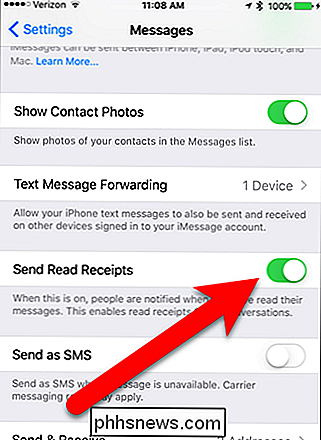
Dann werden Lesebestätigungen für eine bestimmte Nachricht deaktiviert Person, öffne die Konversation in Nachrichten mit dieser Person. Tippen Sie auf das "i" -Symbol in der oberen rechten Ecke des Bildschirms.
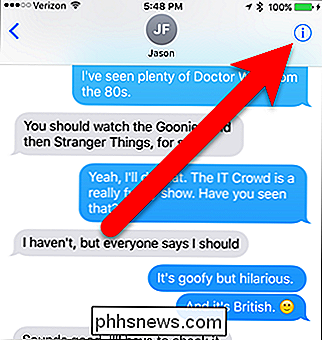
Der Schieberegler Read Receipts senden ist grün, wenn er eingeschaltet ist. Tippe auf den Schieberegler, um die Option auszuschalten.
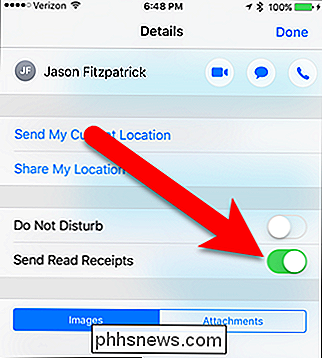
Tippe auf "Fertig" in der oberen rechten Ecke des Bildschirms.
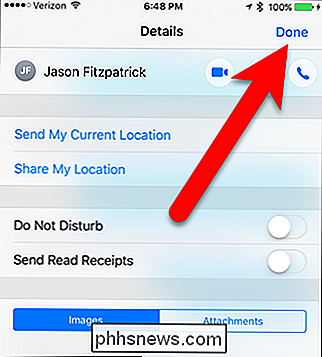
Jetzt kannst du unwissend mit deiner Schwiegermutter (oder jemand anderem) spielen, die sagt, dass du nie hat ihre Nachricht erhalten, wenn Sie nicht gleich antworten wollen.

Benötigt Ihr Android-Telefon eine Antiviren-App?
Die Medien sind voller Berichte, die sagen, dass Android-Malware explodiert und dass Android-Nutzer gefährdet sind. Heißt das, dass Sie eine Antiviren-App auf Ihrem Android-Telefon oder -Tablet installieren sollten? Auch wenn es viele Android-Malware in freier Wildbahn gibt, zeigt ein Blick auf Androids Schutz und Studien von Antivirus-Unternehmen, dass Sie wahrscheinlich sicher sind Sie befolgen einige grundlegende Vorsichtsmaßnahmen.

Haben Sie gerade das Jubiläumsupdate installiert? Wenn dies der Fall ist, werden mehr als 10 GB Daten auf Ihrer Festplatte verschwendet. Auf einem Laptop oder Tablet mit einer begrenzten Speicherkapazität kann dies Ihr Gerät ziemlich auffüllen. Wenn Sie einen Computer mit einer großen Menge an verfügbarem Speicher haben, werden Sie diese nutzlosen Daten möglicherweise nicht einmal bemerken.



